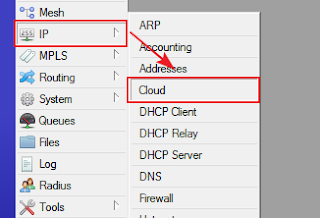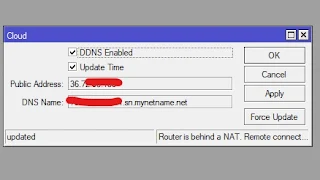Dengan habisnya IPv4 membuat harga IP Public semakin mahal. Untuk berlangganan IP Public static tentu akan memaksa kita untuk mengeluarkan biaya yang cukup besar. Sedangkan IP Public dynamic biasanya lebih murah. Dengan harga murah IP Public dynamic, terkadang menimbulkan kesulitan tersendiri bagi admin jaringan yang hendak membuat router menyediakan service yang bisa diakses dari jaringan internet menggunakan IP Public. Misalnya VPN, atau hanya sekedar meremote router dari internet.
Saat ini, IP Public Dynamic sudah tidak lagi menjadi masalah di MikroTik RouterOS mulai versi 6.14. Karena di versi ini dan versi yang terbaru terdapat fitur baru yang bernama IP Cloud.
IP Cloud sendiri adalah layanan dynamic DNS gratis dari mikrotik khusus bagi pengguna RouterBoard. Dengan demikian, seorang administrator jaringan akan lebih mudah pada saat melakukan remote access dengan winbox atau web interface untuk RouterBoard yang mereka kelola, karena pada saat alamat IP pada router berubah, maka secara otomatis layanan Cloud di mikrotik akan menyesuaikan DNS nya secara periodik.
Pengguna internet yang berlangganan internet tipe personal pada umumnya memiliki kendala saat akan melakukan remote dari internet terhadap perangkat-perangkat jaringan yang dimilikinya. Sehingga diperlukan dilakukan konfigurasi sehingga remote router Mikrotik via internet dapat dilakukan. Masalah ini lebih disebabkan karena pelanggan internet personal, pada umumnya ISP (Internet Service Provider) akan menempatkan perangkat berupa modem maupon GPON pada sisi pelanggan. Perangkat modem inilah yang membatasi akses pengguna tadi saat akan melakukan remote dari internet. Kondisi ini banyak ditemukan pada pengguna internet yang ingin menambahkan router mikrotik pada jaringannya, dan ingin melakukan remote dari jaringan luar (via internet) terhadap router Mokrotik miliknya.
Saat ini, IP Public Dynamic sudah tidak lagi menjadi masalah di MikroTik RouterOS mulai versi 6.14. Karena di versi ini dan versi yang terbaru terdapat fitur baru yang bernama IP Cloud.
IP Cloud sendiri adalah layanan dynamic DNS gratis dari mikrotik khusus bagi pengguna RouterBoard. Dengan demikian, seorang administrator jaringan akan lebih mudah pada saat melakukan remote access dengan winbox atau web interface untuk RouterBoard yang mereka kelola, karena pada saat alamat IP pada router berubah, maka secara otomatis layanan Cloud di mikrotik akan menyesuaikan DNS nya secara periodik.
Pengguna internet yang berlangganan internet tipe personal pada umumnya memiliki kendala saat akan melakukan remote dari internet terhadap perangkat-perangkat jaringan yang dimilikinya. Sehingga diperlukan dilakukan konfigurasi sehingga remote router Mikrotik via internet dapat dilakukan. Masalah ini lebih disebabkan karena pelanggan internet personal, pada umumnya ISP (Internet Service Provider) akan menempatkan perangkat berupa modem maupon GPON pada sisi pelanggan. Perangkat modem inilah yang membatasi akses pengguna tadi saat akan melakukan remote dari internet. Kondisi ini banyak ditemukan pada pengguna internet yang ingin menambahkan router mikrotik pada jaringannya, dan ingin melakukan remote dari jaringan luar (via internet) terhadap router Mokrotik miliknya.
Topologi Jaringan
Secara umum topologi yang digunakan pelanggan internet (ISP Telkom) seperti pada gambar dibawah ini:
Topologi diatas merupakan contoh jaringan internet dari Indihome, dimana pelanggan menambahkan router Mikrotik pada interface LAN dari Modem GPON. Seperti yang ditunjukan pada topologi diatas, akses ke router Mikrotik dari internet melalui modem akan terhalang oleh Modem GPON. Perlu pengguna ketahui bahwa IP address publik yang bisa digunakan untuk keperluan remote tetap akan berada pada interface WAN milik modem GPON. Router Mikrotik tetap akan menggunakan IP address private pada interface ether1.
Dengan asumsi pada pembahasan disini adalah Router Mikrotik sudah bisa mengakses internet dan sudah bisa memberikan akses internet ke beberapa komputer client yang terhubung pada interface ether2.
Adapun tahapan konfigurasi lengkap untuk remote Router Mikrotik via internet adalah sebagai berikut:
Konfigurasi DMZ Host pada Modem:
Tahapan pertama adalah mengaktifkan fitur DMZ Host pada modem. Pada contoh skenario ini yang digunakan adalah modem ZTE F609. Konfigurasi DMZ Host terletak pada menu Application > DMZ Host. Aktifkan fitur DMZ Host dengan mencentang pilihan Enable. Kemudian masukan IP address ether1 dari Router Mikrotik pada DMZ Host IP Address. Simpan konfigurasi dengan klik Submit (Gambar 3).
 |
| Gambar1. login modem dengan user/password |
 |
| Gambar 2. Halaman menu utama ZTE F609 |
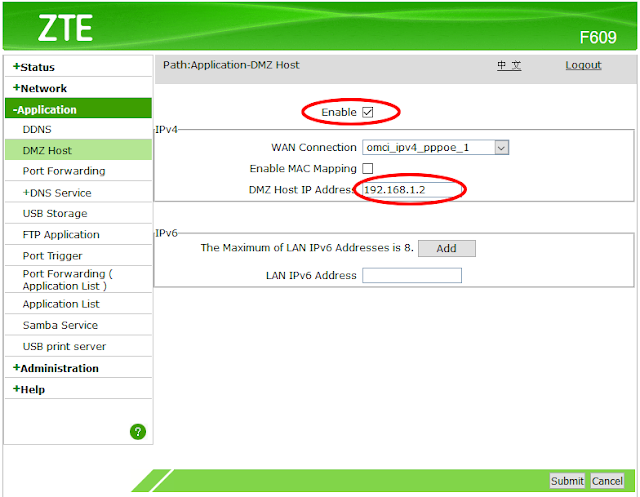 |
| Gambar 3. Menu DMZ Host |
Konfigurasi IP Cloud pada Router Mikrotik
Untuk mengatasi perubahan IP Address yang selalu terjadi, maka perlu dilakukan konfigurasi IP Cloud pada router Mikrotik. Seperti biasanya Anda lakukan menggunakan winbox dengan memilih IP > Cloud
Selanjutnya, beri tanda centang / ceklist pada pilihan “Enable” dan “Update time”, kemudian klik “Apply”
Jika koneksi ke cloud berhasil dilakukan, akan muncul DNS name untuk routerboard yang sobat gunakan, seperti gambar dibawah ini :
Nah, Sekarang Anda sudah bisa melakukan remote access dengan web interface atau winbox, dengan menggunakan dns name dari mikrotik cloud ini. Contoh hasil remote menggunakan dns name cloud (perhatikan titlebar winbox!)
Catatan: Cara Kerja IP Cloud MikroTIK
- Pastikan router Anda terkoneksi ke internet.
- Router akan request nama DNS ke IP Cloud Server yang nama domain tersebut akan kita gunakan untuk remote mikrotik atau server. (Contoh nama DNS yang disediakan mikrotik.com: 123456789abc.sn.mynetname.net)
- Format penamaan domain yang di-generate berdasarkan serial number routerboard yang kita pakai seperti [SN RouterBoard].sn.mynetname.net.
- Router akan memeriksa perubahan IP Public setiap 1 menit dan melakukan update IP ke IP Cloud server.
- Request DDNS mikrotik pakai protocol UDP port 39752. Pastikan firewall mikrotik Anda tidak memblock protokol dan port itu.